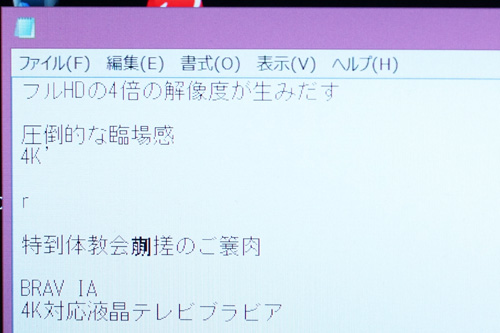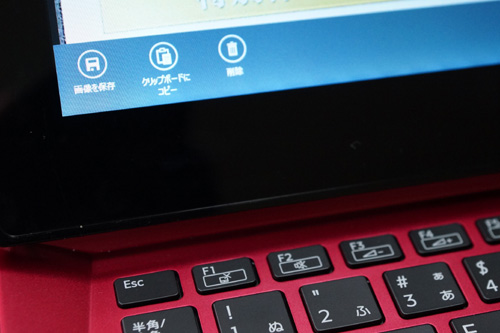スマフォやタブレットなどの内蔵カメラをスキャナの代わりとして使うことの出来るアプリ「CamScanner(カムスキャナー)」は、便利なことで人気です。
そんな「CamScanner(カムスキャナー)」は、VAIO Duo 13にもプリインストール。メモ程度に残しておきたいものをはじめ、名刺など、ビジネスシーンでいつでも携帯しておきたいものも、このアプリがあれば、あっと言う間にデータ化が可能です。
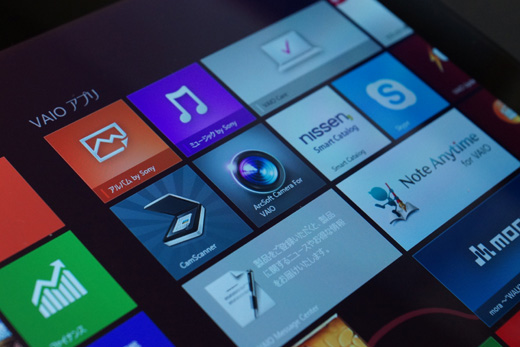
今回のVAIO Duo 13レビューでは、CamScanner(カムスキャナー)を使ってみた感想を書いてみたいと思います。
- ソニーストア (ソニーのweb直販サイト)
- VAIO Duo 13 販売価格 及び 製品の詳細
カンタン・スキャナ!カンタン取り込み!
まずは、スタート画面にある CamScannerのアプリをタッチし起動します。
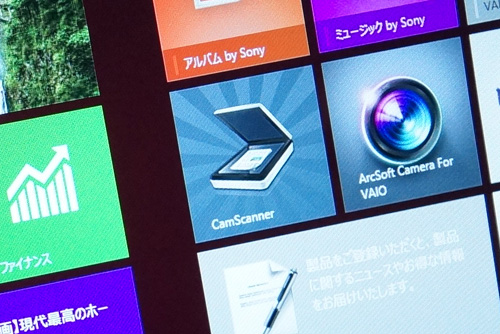
起動後はアプリ内にあるカメラのアイコンをタッチすれば、取り込みの準備は完了。
撮影するとき被写体は多少斜めになっても大丈夫です。手ブレすることだけに気を付けてシャッターを押しましょう。

で、撮影するとこんな感じになりました。
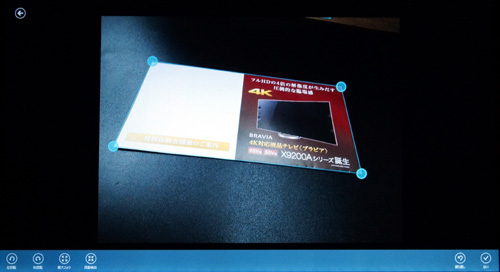
ご覧のように今回取り込みたかったものが、思いっきり歪んでしまっていますが、ここからがこのアプリの便利なところ。
右下のチェックマークのアイコンをタッチすると、滑らかなアニメーションと共に、まっすぐに補正をしてくれるのです。

これこそが、このアプリの優れたところ。
簡易台形補正機能で、多少の歪みがあってもこのようにカンタン補正。
しかも、画質までも自動で鮮やかに補正までしてくれました。
このあと保存すればPDF化も完了、JPEGにすることも可能です。
こんな感じで、CamScannerを使った一連の取り込みの様子をお伝えしてみました。
すでにAndroidでこのアプリを使っている方にはお馴染みかも知れませんが、シンプルかつ便利なこのアプリは本当に便利。
外出先とか、スキャナがないような状況でも、このアプリがあれば名刺交換したその場ですぐにデータ化することも出来てしまいますね。

こういったカメラを活用するアプリが気軽に使えるのも、タブレット的なデザインであるVAIO Duo 13だからこそだと思います。
また、ノートパソコンに搭載されているカメラとしては驚くほどハイスペックな”Exmor RS” CMOS センサーをVAIO Duo13は搭載。8Mの高解像度なので、書類にノイズやボケもなく、本当のスキャナで取り込んだようにクリアに書類を撮影できる点も、VAIO Duo13で 「CamScanner」が使いやすい理由の一つだと思います。
Duo13 × CamScanner を使った活用方法 1
取り込んだファイルは任意でフォルダごとに分類することができます。
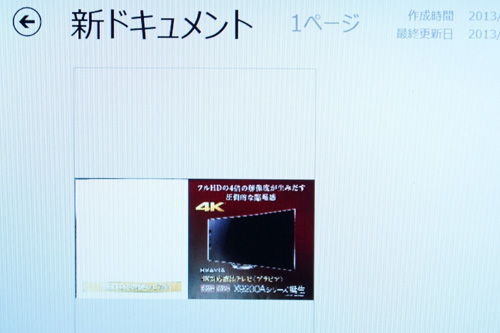
例えば名刺なら名刺だけを集めてみたり、案件なら案件ばかり集めたりすると、あとで探すとき、とても楽だと思います。
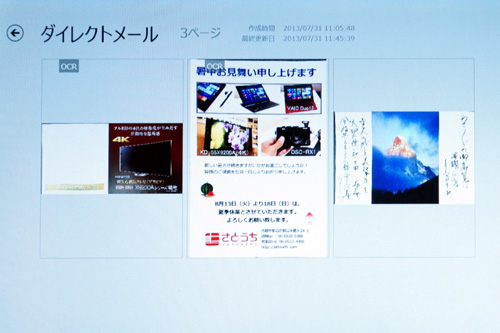
またAdobeReaderなどのPDFリーダーがあれば、フォルダごと、フォルダの中の指定ファイルのみを選んで閲覧することも可能となっています。

Duo13 × CamScanner を使った活用方法 2
このアプリには「OCR」機能も用意されています。
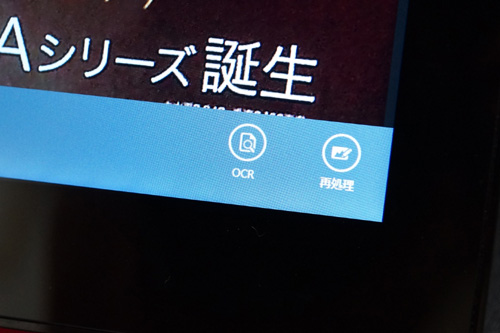
ファイルが開いている状況で「OCR」ボタンを押せば、画面上に表示されている文字をテキスト化してくれます。
例えば、先に取り込んだこのファイルの場合。
どんな感じになるのか?と言えば・・・
多少勘違いしているところもありますが、こんな感じでテキスト化。
クリップボードにコピーをして、メモ帳などの貼り付けることも可能です。
認識率は元ソースによってマチマチですが、これはテキストおこしに使えなくもない機能。
会議の時に配られた資料を元に文章おこしをされたい方には、この機能便利かも。
Duo13 × CamScanner を使った活用方法 3
camScannerで取り込んだ画像はクリップボードにコピーするなどして、ほかのアプリでも使用することが可能です。
特にVAIO Duo 13 の場合、Windowsマシンであることから、活用方法は多岐ありそうです。
例えば、プレゼンシーンで即興で何かを取り込んで Duo 13 のペン対応アプリに貼付ける。
その場でペンも使用して、画面に直接文字などを書いてみるなどしたら、プレゼンも大いに盛り上がるのではないでしょうか?
スラスラと気持ち良くペンで書けるのもVAIO Duo 13 の大きな特長。こう言ったアプリの合わせ技はVAIO Duo 13らしい活用方法だと思います。
お仕事でVAIO Duo 13 を使われる方は、是非して頂きたいと思いました。
以上、VAIO Duo 13レビュー「CamScanner(カムスキャナー)」使ってみました。を、お届けしました。
スマフォやタブレットなどAndroidアプリで有名な「CamScanner(カムスキャナー)」。
ただ、通常のノートパソコンので使おうものなら、その使い勝手に難がありました。しかしVAIO Duo 13 ならタブレット的にカメラも使えるので取り込みもラクラク。しかも Windows PCと言うこともあって、取り込んだ画像をさまざまなソフトで活用することができます。
「ノートパソコンのカメラなんてチャットをする人以外使わないでしょ」「ノートパソコンに高画質なカメラなんて必要ない」なんてお客さまの声もありますが、VAIO Duo 13のカメラは仕事でプライベートでバリバリ利用できる、価値のあるカメラです。
カメラではなく「手軽なスキャナが付属している」と考えると、VAIO Duo13の活躍シーンはもっと広がりますよ。
VAIO Duo 13 レビュー

手書き感覚でペン入力、気軽にタッチ操作。タイピングも快適なスライダーハイブリッドPC VAIO Duo 13 のレビューも公開中です。
あるときはタブレット。また、あるときはキーボードスタイルでノートパソコンのような使い勝手。シーンに応じて変身出来るVAIO Duo 13は、使い勝手の良い便利なパソコンです。
こちらのレビュー記事もrededitionを詳しく紹介、ぜひ参考になさってください。
関連する記事








blog: ソニーな、お店が大阪にあった! 最新記事5件